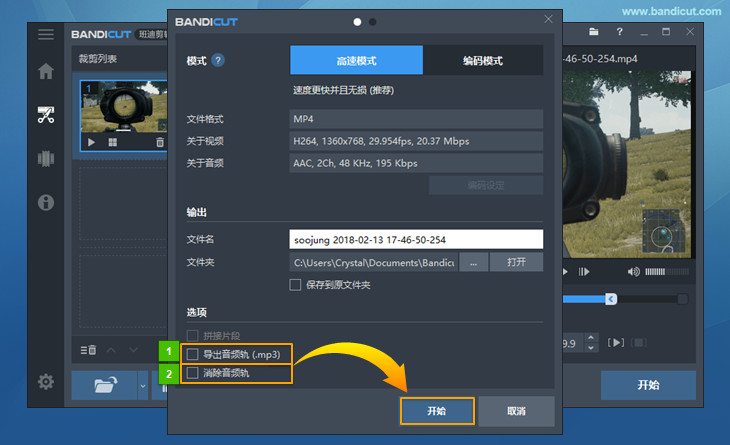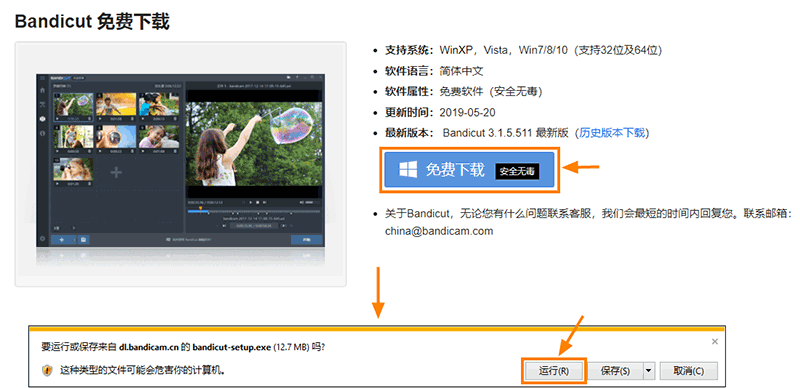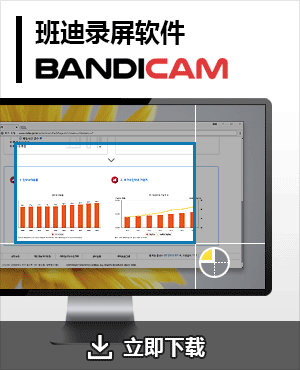AVI视频裁剪
AVI(音频视频交错格式)是 Microsoft 引入的最常见的视频格式。 您想在保持原始视频质量的同时裁剪 AVI 文件吗? 您想要从AVI视频提取音频到MP3吗?
您是否想将有意思的视频片段分享给朋友?
我们在网上搜索以获取所需的内容,从文章,图片教程,视频获取所有资讯,其中视频资讯是最近潮流,视频提供了很多有用的信息,并且视频内容很快就可以理解,任何人都可以制作视频并轻松共享网上,因此,近来视频剪辑和视频剪辑软件是热门关键字,
但是,即使在这个视频时代,还是很多人也不知道如何剪辑视频,本文介绍最基本的视频裁剪方法,下面就给大家看一下具体怎么操作。什么时候要用到剪辑软件呢?视频太长,需要剪掉一些不必要的视频,仅保存想要的部分时;制作旅行视频的精彩片段时,制作生日视频时,制作婴儿视频合集等。
Bandicut是专业的视频裁剪和拼接软件,可让您在保持原始视频质量的同时快速裁剪部分视频。 您还可以通过移动进度条滑块来调整 AVI 视频的开始和结束时间,轻松地裁剪 AVI 视频,并在裁剪后立即将剪辑的 AVI 文件上传至视频网站。
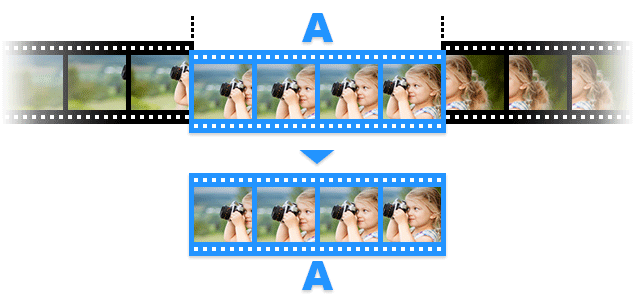
工具/原料
- 电脑
- 要裁剪的AVI视频
- Bandicut视频剪辑软件
方法/步骤
第一步
首先下载 Bandicut 免费版» 官方免费下载
第二步
启动 Bandicut 点击 “截取”。
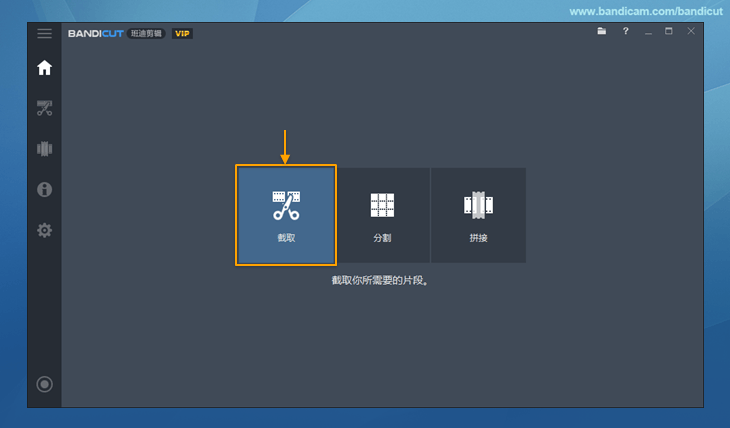
第三步
鼠标拖动选取你想要截取片段的起点和终点,然后点击 “开始” 进入下一步。如图所示
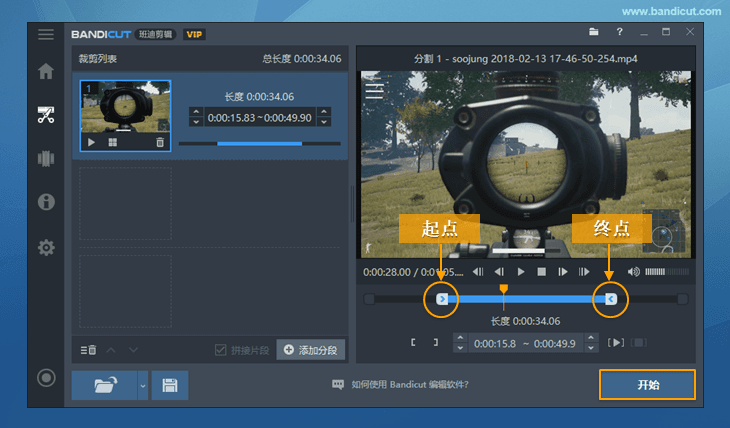
第四步
点击 “开始” 导出视频。
- [高速模式] - 可以不经转换裁剪出高质量的视频,速度快而精确还能保持最原本的画质。
- [编码模式] - 自己设置编码器,质量等编码的方式,但是比[高速模式]速度慢。
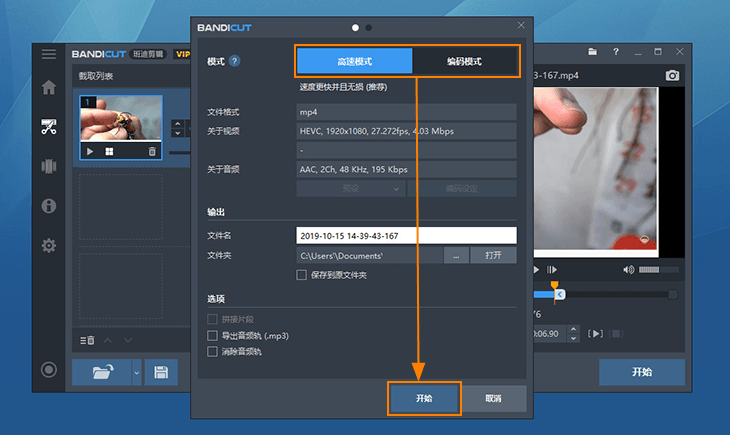
第五步
需要等待进度条到100%,等待一会儿就转换完成了。
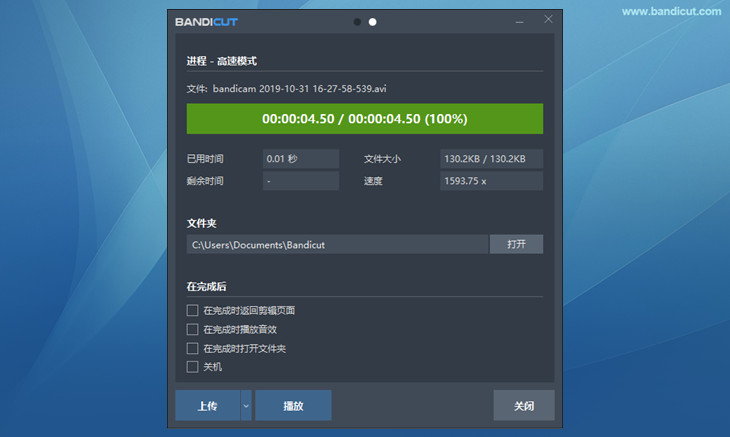
第六步
转换完成后,点击【打开】查看你的 AVI 视频转换成 MP4 格式后的视频。
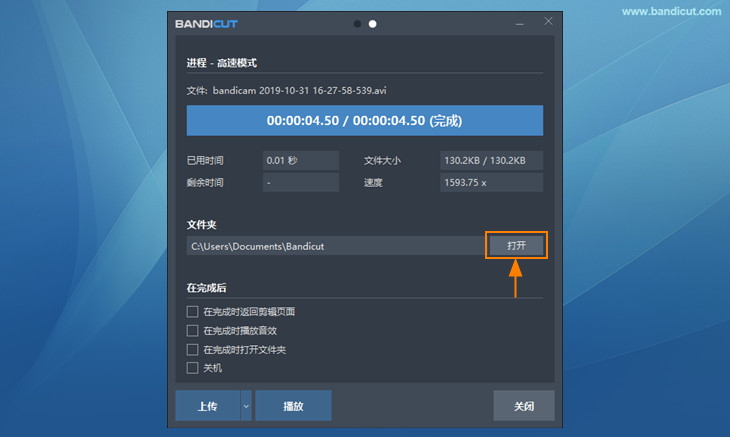
温馨提示
如果您要导出视频的音频,或视频中去掉音频(背景音乐等),当第四步骤你可以勾选你要的选项,然后点击 “开始” 。
- [导出音视轨(.mp3)] - 可单独导出视频中的音频,且保留视频原声。
- [消除音频轨] - 把视频中的声音去掉只留视频画面。